- Mwandishi Jason Gerald [email protected].
- Public 2023-12-16 11:41.
- Mwisho uliobadilishwa 2025-01-23 12:48.
Ikiwa unataka kuunganisha kifaa cha sauti cha Bluetooth cha stereo kwenye kompyuta yako, soma nakala hii. Katika mwongozo huu, ninatumia Windows 7, dongle ya Rocketfish USB, na kichwa cha kichwa cha Nokia BH-604. Walakini, kwa ujumla hatua unazopaswa kufanya sio tofauti sana.
Hatua

Hatua ya 1. Sakinisha dereva kwa adapta ya Bluetooth ikiwa ni lazima
Subiri kwa muda mfupi ili dereva asakinishe.

Hatua ya 2. Washa adapta ya Bluetooth
Nenda kwa chaguo la Vifaa na Printa, pata adapta yako ya Bluetooth, kisha bonyeza-juu yake na uchague Sifa. Washa Vifaa vya Ruhusu Kupata Kompyuta hii, Ruhusu vifaa viunganishwe kwenye kompyuta hii, na niarifu wakati kifaa cha Bluetooth kinataka kuunganisha chaguzi. Unaweza pia kuonyesha ikoni ya Bluetooth katika eneo la arifa kwa kuwezesha Onyesha Bluetooth katika chaguo la eneo la Arifa.
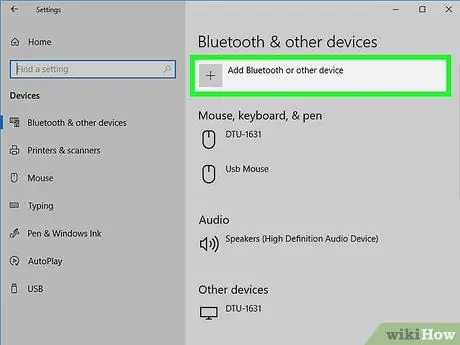
Hatua ya 3. Anzisha hali ya ugunduzi kwenye kichwa chako cha kichwa, kisha utafute vifaa vya Bluetooth kwenye kompyuta yako
Bonyeza kulia kwenye ikoni ya Bluetooth katika eneo la arifa, kisha bonyeza Ongeza Kifaa.
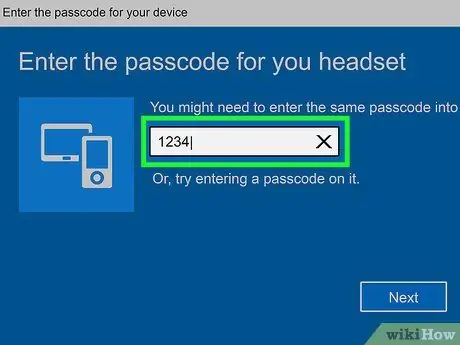
Hatua ya 4. Mara kifaa cha Bluetooth kinapopatikana, fanya mchakato wa kuoanisha
Kwa ujumla, vichwa vya sauti vya Bluetooth vinaweza kuunganishwa na nambari 0000. Vinginevyo, wasiliana na mwongozo wa vifaa vya kichwa kwa nambari ya kuoanisha.
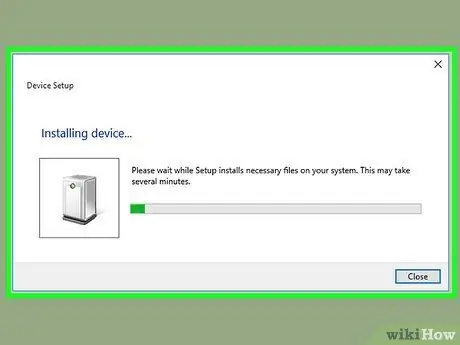
Hatua ya 5. Baada ya kuoanisha kukamilika, wacha kompyuta itafute madereva ya kifaa cha Bluetooth katika Sasisho la Windows
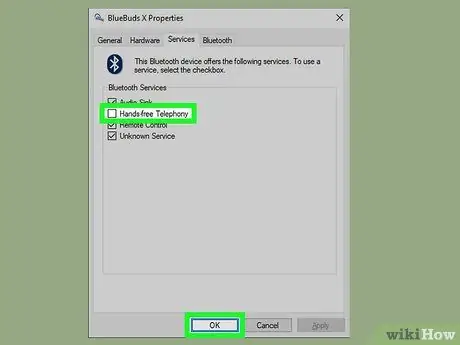
Hatua ya 6. Weka hali ya sauti ya stereo kwenye vifaa vya kichwa
Bonyeza kulia ikoni ya Bluetooth katika eneo la arifa, kisha bonyeza-kulia jina la kichwa chako na uchague Mali. Hakikisha chaguo za Usawazishaji wa Sauti na vifaa vya Sauti zinakaguliwa. Unaweza pia kuhitaji kuteua chaguo la Simu ya bure ya Mikono kuzuia kichwa cha sauti kutoka kwa sauti wakati unatumia Skype kwa simu. Baada ya hapo, bonyeza OK kuokoa mabadiliko, na acha kompyuta iweke dereva mpya. Kompyuta inaweza kuhitaji dereva ikiwa chaguo za Usawazishaji wa Sauti na vifaa vya kichwa vimewashwa.
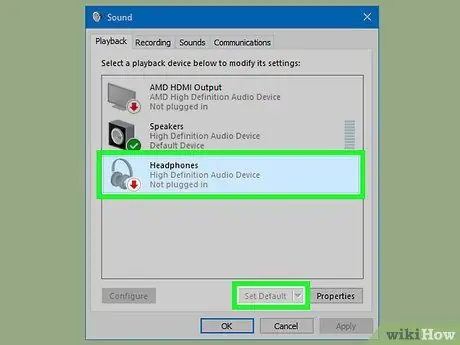
Hatua ya 7. Chagua kichwa chako
Hakikisha kuwa kichwa cha kichwa bado kimewashwa na kimeunganishwa. Fungua Jopo la Udhibiti, kisha bonyeza Vifaa na Sauti> Sauti. Kwenye kichupo cha Uchezaji, utaona kifaa kipya cha sauti cha Bluetooth. Kifaa kinaweza kuitwa Stereo Audio, kulingana na aina ya kifaa. Bonyeza kulia kwenye kifaa, kisha bonyeza Weka kama Chaguo-msingi. Hakikisha hakuna sauti inayocheza wakati unapoweka vifaa vya kichwa kama kifaa chaguomsingi cha uchezaji. Ikiwa utaweka vifaa vya kichwa kama kicheza sauti chaguo-msingi wakati unacheza sauti, anzisha tena kichwa cha kichwa.

Hatua ya 8. Jaribu kichwa cha habari kwa kucheza muziki au video katika Kicheza vyombo vya habari vya Windows
Ikiwa unasikia sauti kutoka kwa kichwa chako, hongera! Umefanikiwa kuunganisha vifaa vya kichwa kwenye kompyuta.
Vidokezo
- Baadhi ya adapta za Bluetooth haziwezi kutoa wasifu wa A2DP. Kwa sababu ya hii, adapta haiwezi kudhibiti vifaa vya kichwa. Hakikisha adapta yako ya Bluetooth inasaidia A2DP kabla ya kuunganisha vifaa vya kichwa kwenye kompyuta.
- Baadhi ya adapta za Bluetooth zinaweza kuwa ngumu kusanikisha na haiwezi kutoa dereva, au kuhitaji programu ya mtu wa tatu.
- Laptops nyingi zina huduma ya Bluetooth iliyojengwa. Hakikisha adapta yako ya Bluetooth iliyojengwa kwa mbali inasaidia kipengele cha lango la sauti / sauti. Laptops zingine za Sony Vaio zina programu ya Bluetooth, hata ikiwa haijumuishi Bluetooth. Lazima ubadilishe programu chaguomsingi kwa sababu haiunga mkono maelezo mafupi ya sauti.
- Tembelea tovuti ya Intel kupakua dereva wa hivi karibuni wa Bluetooth. Madereva chaguo-msingi ya Dell wakati mwingine hayana urafiki wakati yanatumiwa kwa A2DP.
Unachohitaji
- Stereo A2DP headset
- Kompyuta inayotegemea Windows (Windows 7 inapendekezwa)
- Adapter ya Bluetooth, ya ndani na nje.






